Gemini CLI Tips
Gemini CLIは複数の機能を実行できるAIエージェントなので、Webサイトを構築する以外にも、数多くのことができます。詳細は公式GitHubをご覧ください。ここでは便利な機能をいくつか紹介します。
Web検索
Gemini CLIは、Web検索機能を通じてインターネット上の情報を取得し、要約やファイル生成まで行えます。
user> 直近1週間のAppleの株価を検索して、推移を新しいHTMLファイルに載せてください。
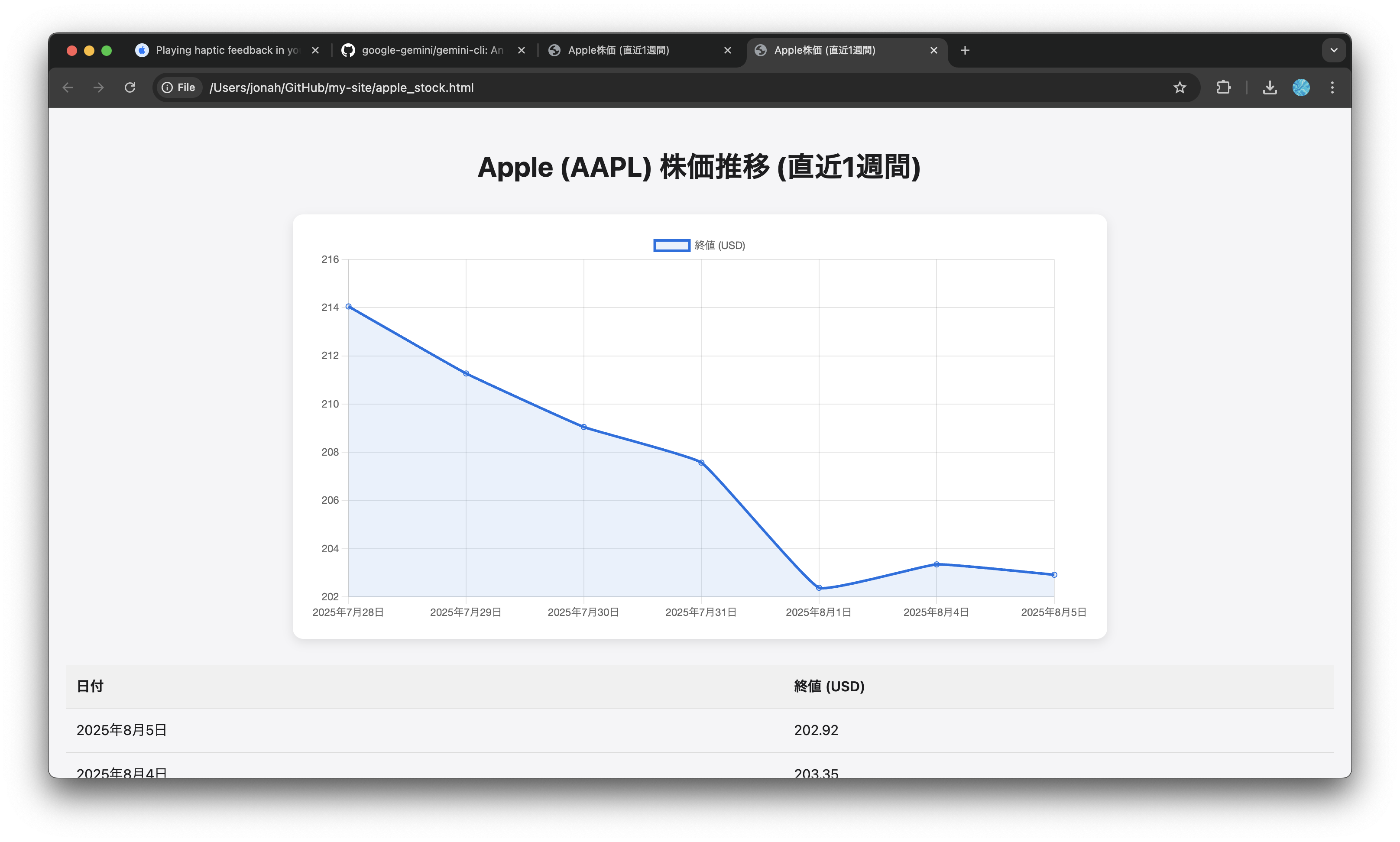
ファイル(画像)添付
Gemini CLIに画像を含むファイルを読み込ませて、そのファイルの内容を解析してもらったり、参考画像をもとにWebページのデザインを行うこともできます。
画像を添付するには、Gemini CLIの入力エリアに@ファイルへのパスを入力します。まずはCodespacesのファイルエクスプローラーに画像をアップロードしましょう(ドラッグ&ドロップ、またはエクスプローラーの「Upload」から追加できます)。
パス(path)とは、コンピューター上でファイルやフォルダーがどこにあるかを示す「住所」のようなものです。
ここではAppleのWebページのスクリーンショットを撮り、その画像をGemini CLIに渡して再現してみます。
💡 パス(path)を理解しよう
パス = ファイルやフォルダーまでの"道順" パソコンの中で目的地を示す住所のようなものです。
- 絶対パスと相対パス
| 種類 | いつ使う? | 例(macOS/Linux) | 例(Windows) |
|---|---|---|---|
| 絶対パス | ファイルの場所を"地球規模"で一意に示したいとき | /Users/jonah/projects/my-site/images/apple-hp.png |
C:\\Users\\jonah\\projects\\my-site\\images\\apple-hp.png |
| 相対パス | 今いるフォルダー(カレントディレクトリ)からの距離で示したいとき | ./images/apple-hp.png |
.\\images\\apple-hp.png |
./は "今いる場所"../は "ひとつ上の階層"
Appleのページのスクリーンショットを撮り、apple-hp.pngなどの名前でCodespacesのファイルエクスプローラーエリアに追加します。
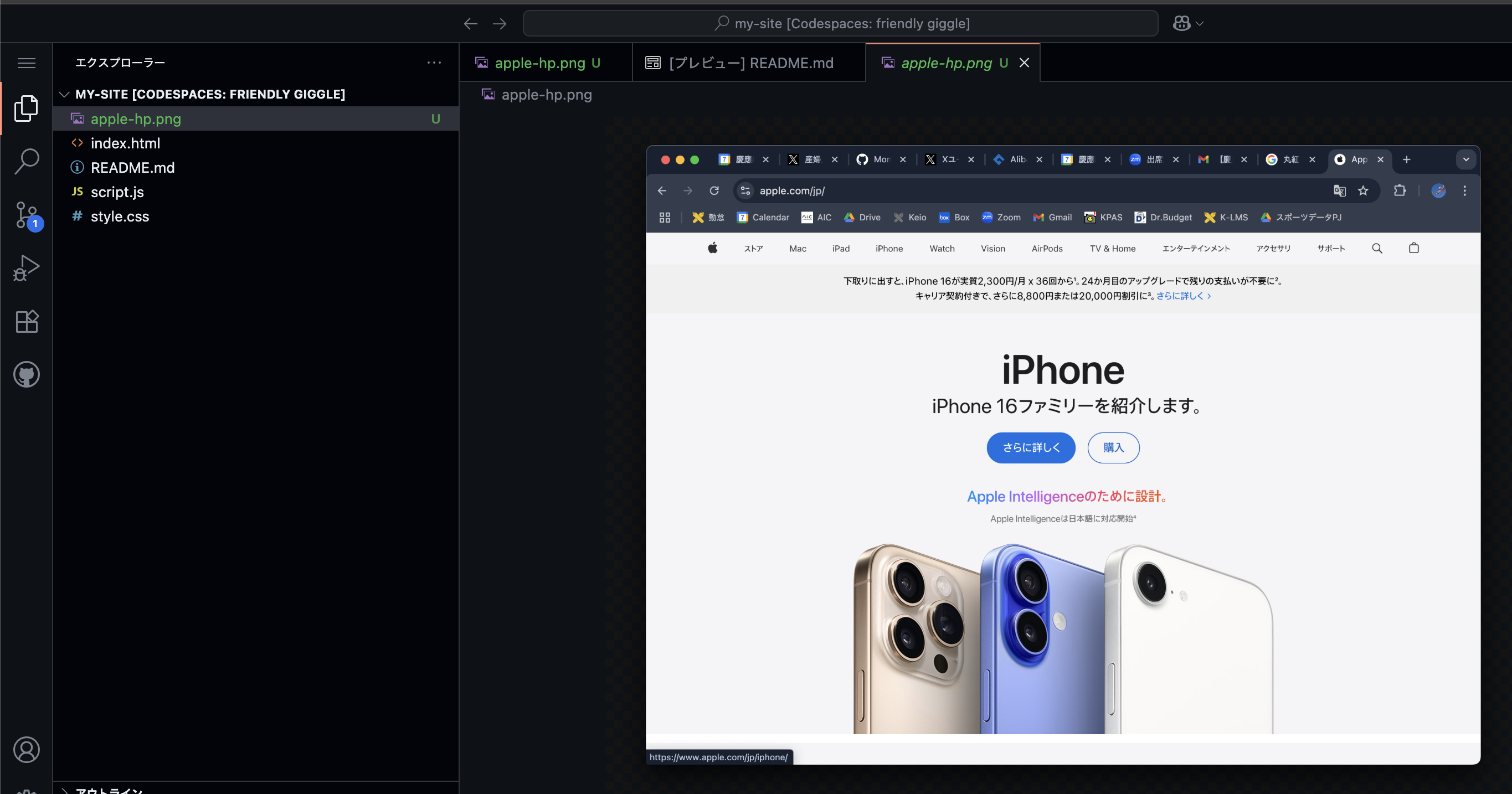
Gemini CLIに@と入力すると、添付するファイルの候補が出てくるので、@apple-hp.pngを選択します。その状態で、この画像に対して行いたいリクエストを入力します。
user> @apple-hp.png このAppleのホームページの画像を参考にして、AppleっぽいHTMLページを新しく作ってください。
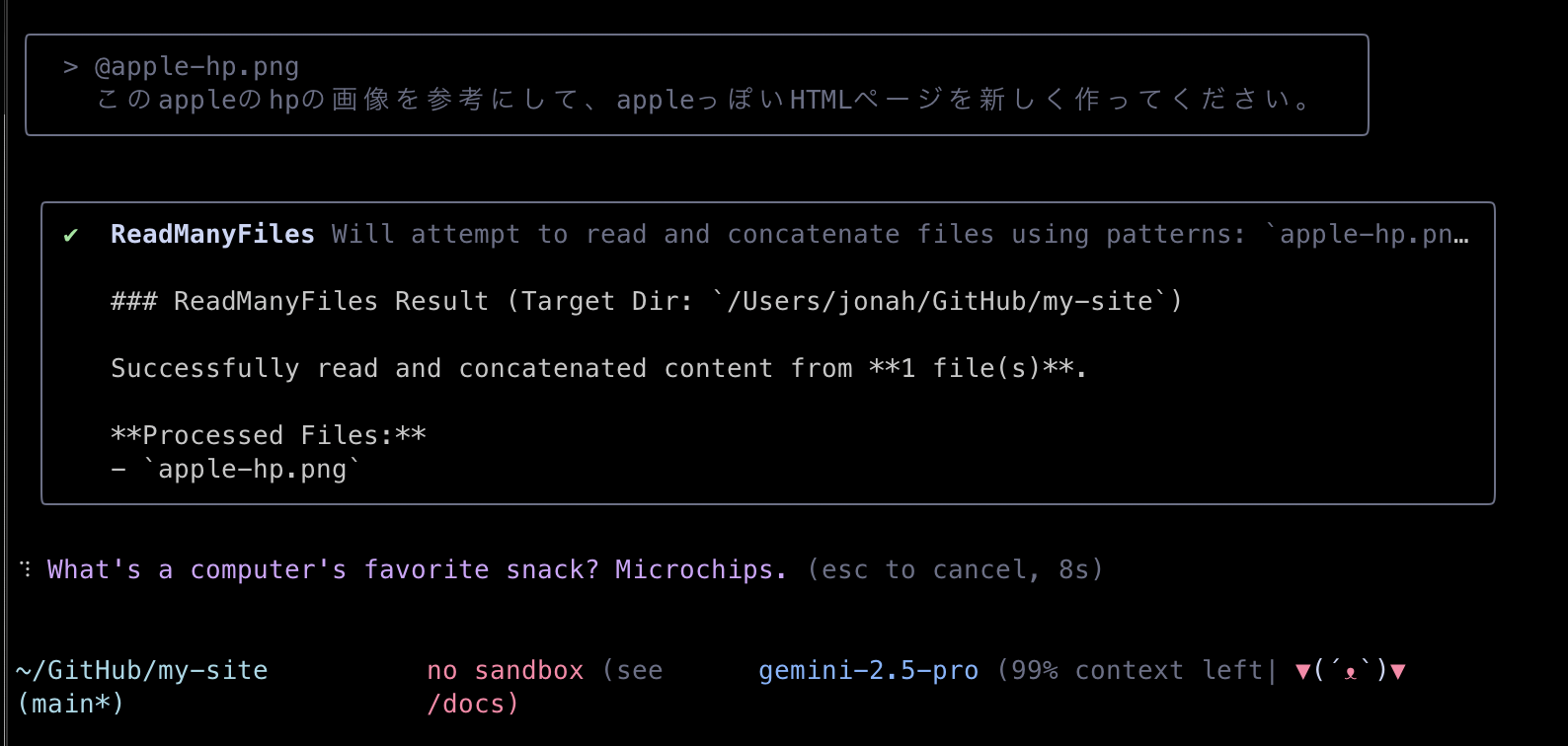
すると、画像を読み込んだGemini CLIがAppleのページに近いデザインを作成してくれます。iPhoneの画像などは準備していないので表示していませんが、ボタンやヘッダーの見た目はかなり近いのではないでしょうか。
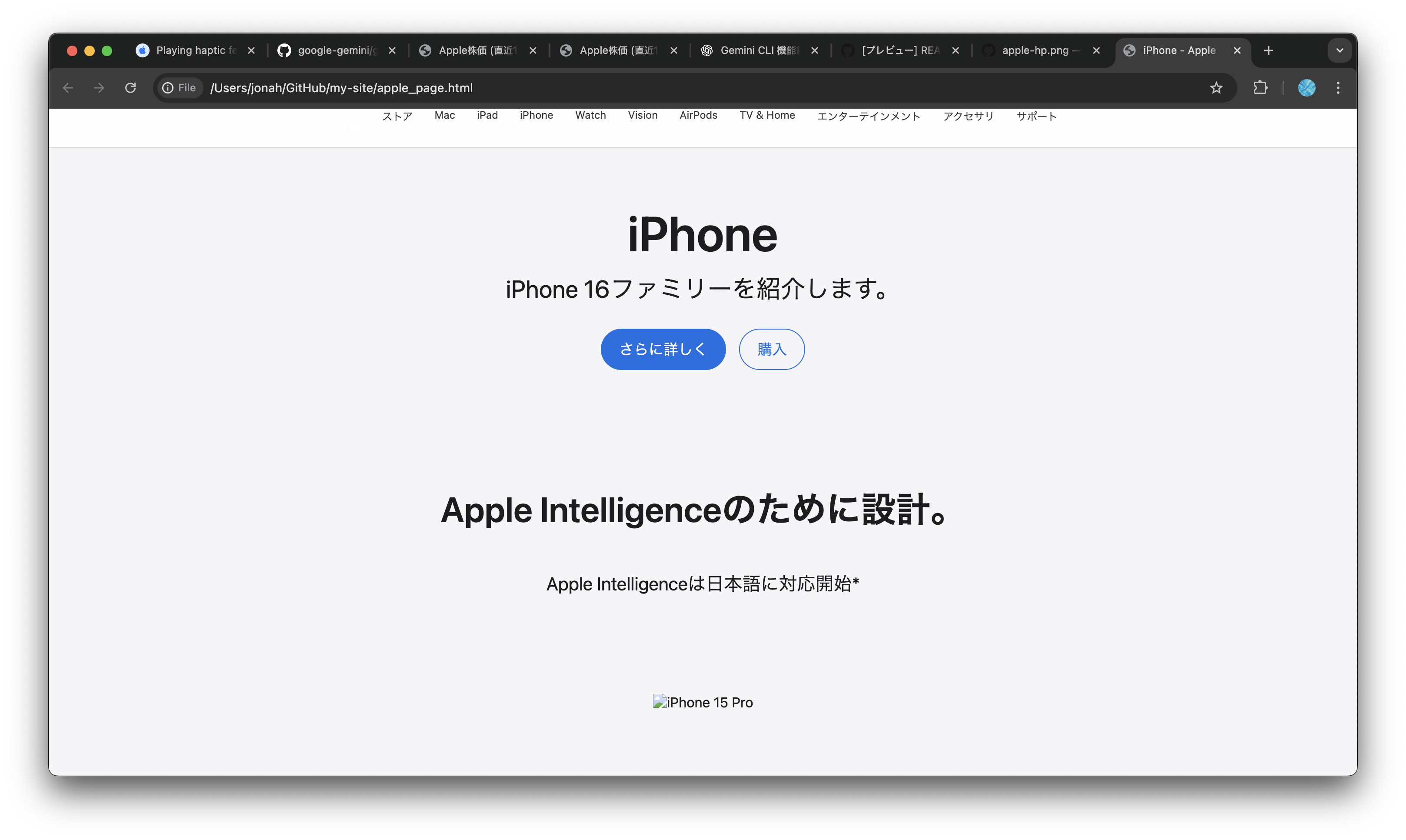
Gemini CLIコマンド
Gemini CLIとの対話画面で/から始まるコマンドを入力することで便利な機能を利用できます。
ここではその中からいくつかを紹介します。
/compress
ChatGPTやGeminiなどの大規模言語モデル(LLM)は、会話が長くなるほど過去の文脈を保持するコストが増え、性能が下がることがあります。
そこで Gemini CLI には「会話の要約」機能があり、長くなった会話を自動でまとめ直して、以降はその要約を文脈として使うことで、コンテキストが無限に膨らむのを防いでいます。
さらに、この要約は自動で行われるだけでなく、ユーザーがコマンドを入力して好きなタイミングで実行することもできます。
/compress を使うと「今までの会話を一度きれいにまとめ直して、そこから続けられる」便利なコマンドです。
/init
/init は、既存のプロジェクトでGemini CLIを導入する際の初期設定コマンドです。
主な機能
/init を実行すると、以下の処理が自動的に行われます:
-
ファイルの自動読み込み
実行したフォルダー内のすべてのファイルをGeminiが自動的にスキャンします。 -
プロジェクト分析
読み込んだファイルからプロジェクトの構造と概要を理解します。 -
仕様書の自動生成
GEMINI.mdというドキュメントファイルを作成し、プロジェクトの仕様を記録します。
初期設定を完了すると、その後のGemini CLIとの対話がスムーズになります。Geminiは毎回GEMINI.mdを参照してからコードの実装や修正を行うため、プロジェクトの文脈を理解した上で的確な提案ができるようになります。
注意:
- 大きなリポジトリでは
/initに時間がかかることがあります。 - モデルに読み込ませたくないファイル(秘密情報など)は、実行前に一時的に除外・退避してください。
- 画像や添付ファイルの内容はLLM提供元に送信され得ます。プライバシーや機密情報の取り扱いにご注意ください。
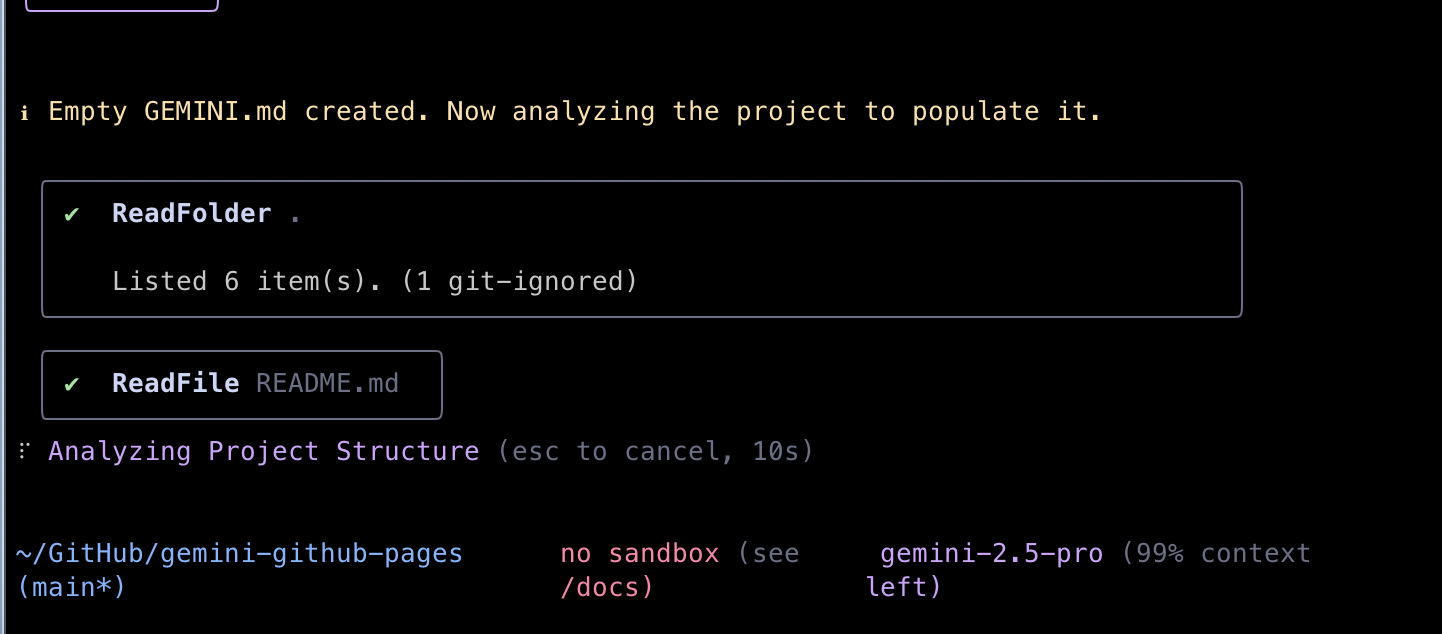
/clear
それまでの文脈とは全く異なる新しい機能や変更を行う場合、以前の会話履歴を消去し、一から新たな会話を始める/clearコマンドが便利です。
会話が長くなってきたときに、以前の会話の内容を引き継いで実装を続けたり、以前の会話の内容と関連した実装を行う場合には/compressを、全く新しい内容を始めたいときは/clearするとよいでしょう。
前へ → CSS/JavaScriptで拡張 次へ → おわりに 目次へ → ホーム